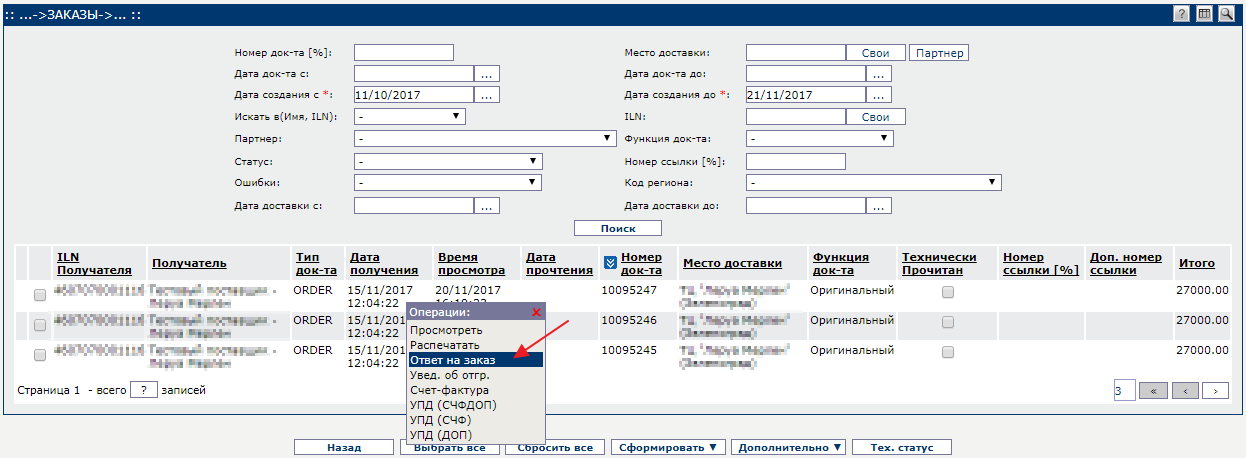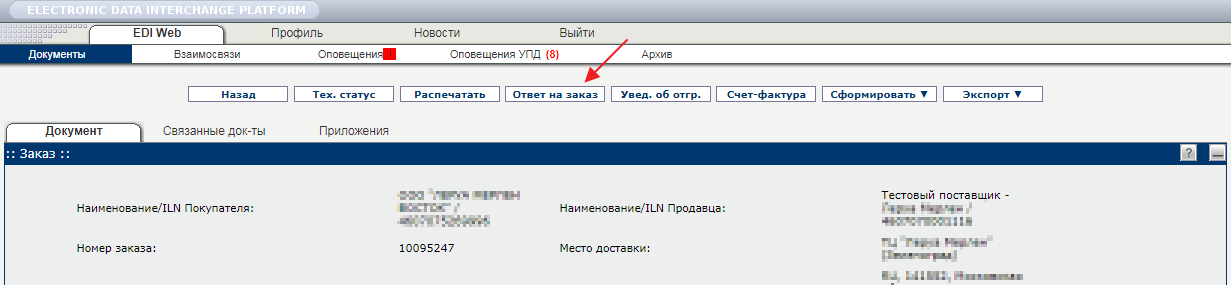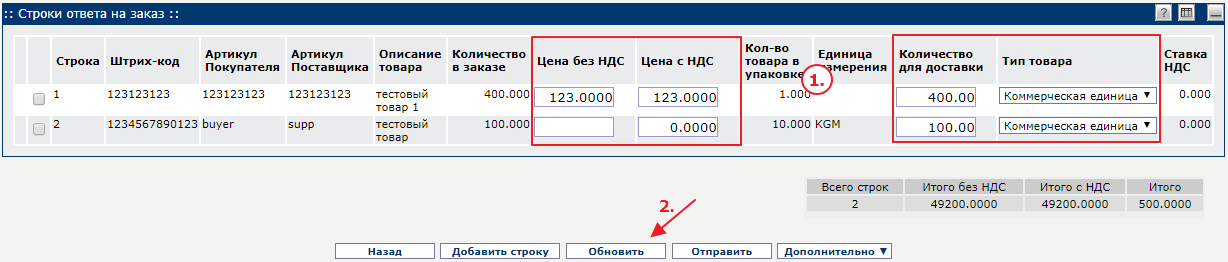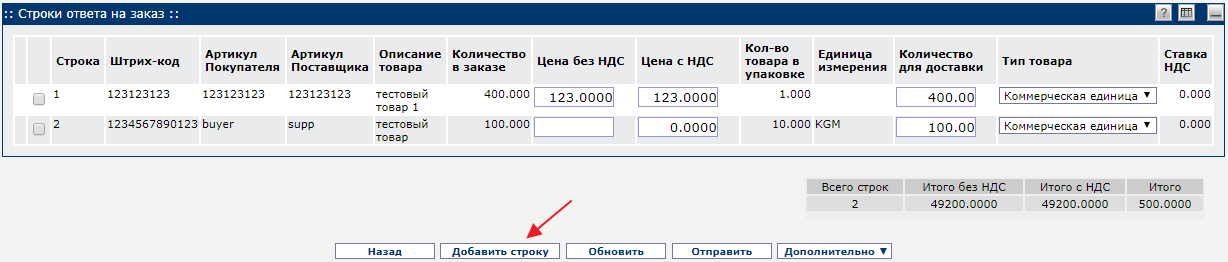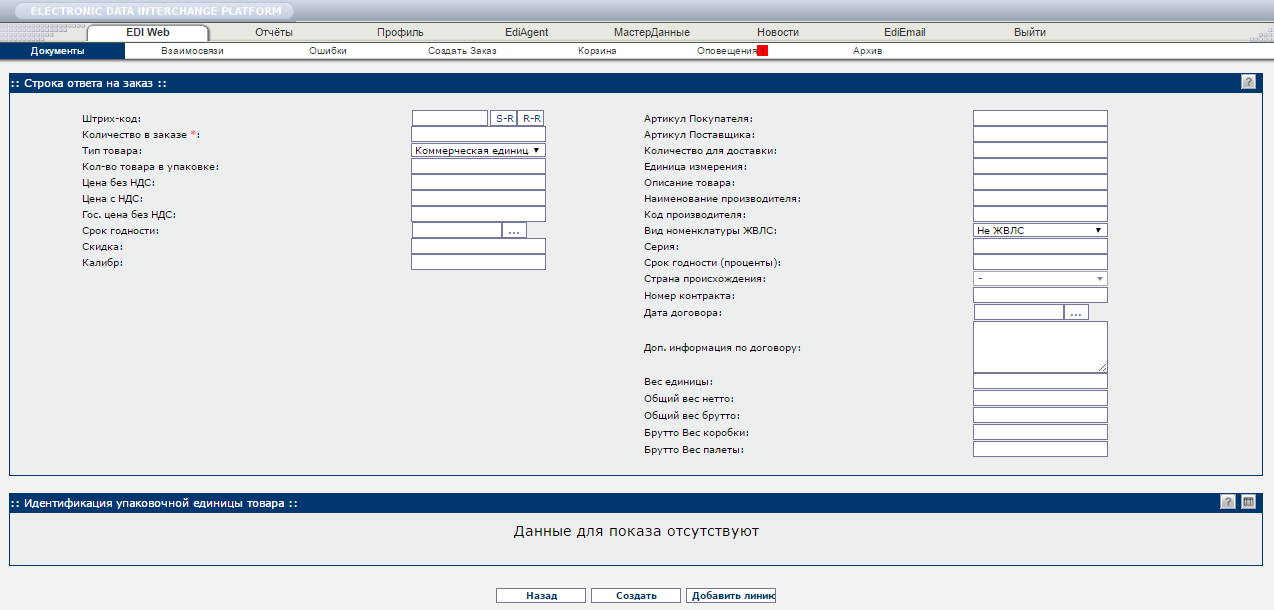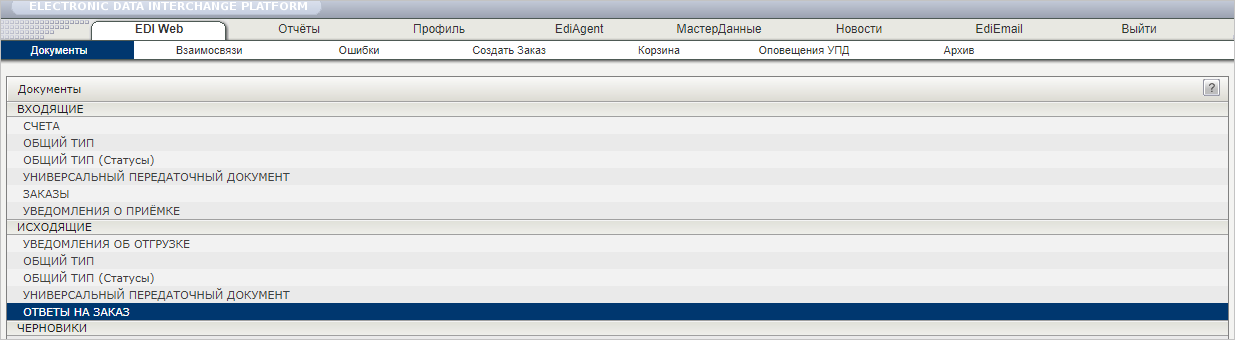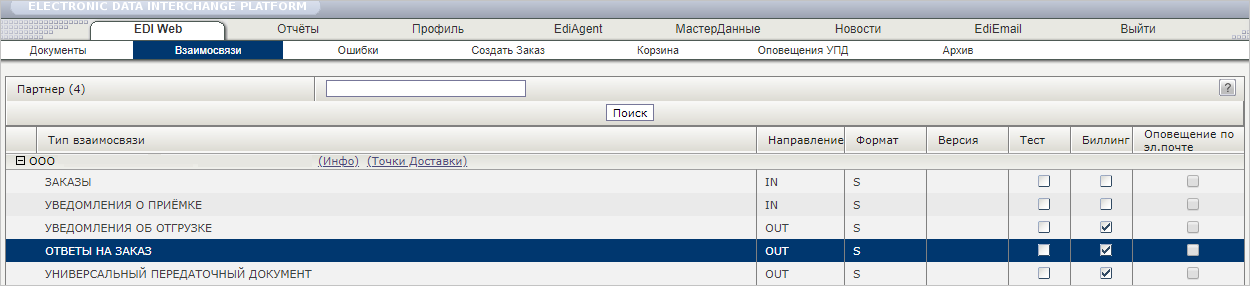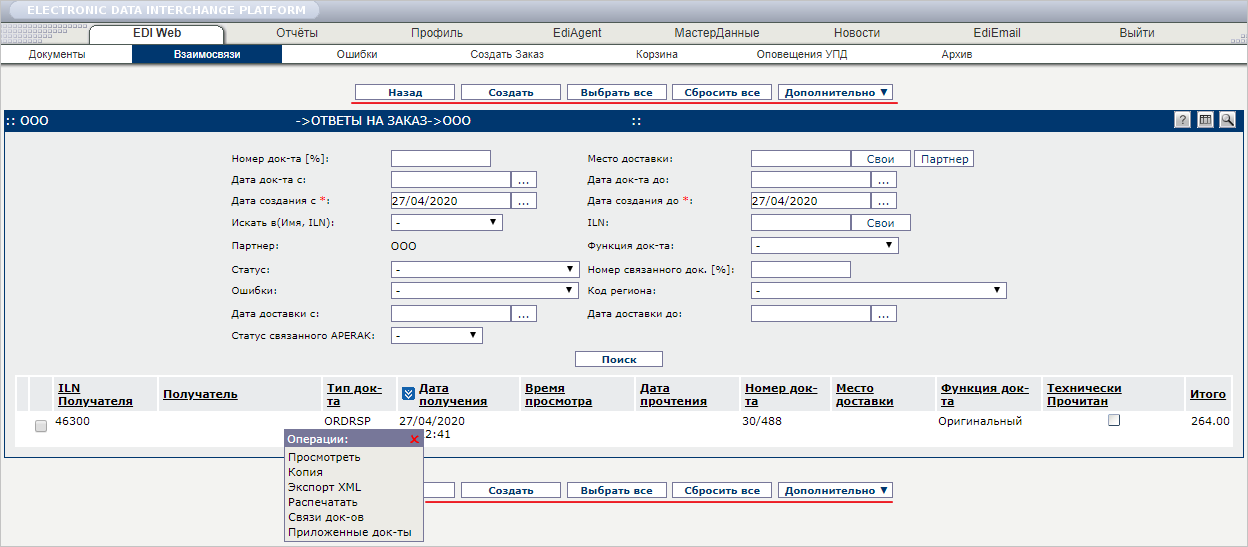Работа с «Ответом на заказ» (ORDRSP) на EDI Platform
Ответ на заказ (ORDRSP) – EDI-сообщение, являющееся подтверждением заказа, в котором поставщик подтверждает или не подтверждает поставку той или иной позиции продукции.
Формирование ORDRSP
ORDRSP формируется на основании «Заказа» (ORDERS). Чтобы создать ORDRSP, используйте один из способов:
Способ 1. В разделе «Заказы» кликните левой кнопкой мыши по ORDERS, на основании которого необходимо сформировать ORDRSP. В окне операций выберите «Ответ на заказ» (Рис. 1).
Способ 2. Откройте окно просмотра «Заказа», затем нажмите кнопку «Ответ на заказ» (Рис. 2).
Откроется форма создания «Ответа на заказ» (ORDRSP) (Рис. 3).
Важно
Основные данные из «Заказа» переносятся в форму документа «Ответ на заказ».
В зависимости от бизнес-процесса сети, обязательные поля в ORDRSP могут отличаться.
Данные в «шапке» ORDRSP:
- Наименование/ILN Покупателя – наименование и GLN контрагента (торговой сети)
- Номер ответа на заказ – номер ORDRSP
- Функция док-та – может иметь значения: оригинальный, измененный, возвратный
- Дата ответа на заказ – дата ORDRSP
- Номер заказа покупателя – номер ORDERS, на основании которого формируете ORDRSP
- Номер контракта – ссылка на договор-основание поставки
- Примечания – особые примечания
- Наименование/ILN Продавца – наименование и GLN контрагента (поставщика) в системе Ediweb
- Место доставки – наименование точки доставки, в которую необходимо доставить товар
- Адрес места доставки – адрес точки доставки, куда необходимо доставить товар
- ILN места доставки – уникальный идентификатор GLN места доставки в системе Ediweb
- Дата доставки – дата планируемой доставки товара
- Дата заказа покупателя – дата ORDERS, на основании которого формируете ORDRSP
- Дата договора – дата договора-основания поставки
- Доп. информация по договору – комментарии, свободный текст
Согласование даты и времени для поставки на РЦ – согласование даты и времени для поставки в распределительный центр. При нажатии выделенной кнопки откроется форма;
Форма «Строки ответа на заказ» – список товарных позиций, которые были заказаны контрагентом.
Измененить товарные строки в документе «Ответ на заказ» можно несколькими способами:
- Изменить данные в строках «Ответа на заказ»;
- Добавить строку в «Ответе на заказ»;
- Удалить строку в «Ответе на заказ».
Способ 1. Измените числовые параметры строки «Ответа на заказ» в форме, затем нажмите кнопку «Обновить» (Рис. 4-а).
Способ 2. Нажмите кнопку «Добавить строку» (Рис. 4-б).
В открывшейся форме внесите данные (Рис. 5).
- Штрих-код – штрих-код товара
- Количество в заказе – номинальное количество товара, указанное в заказе на поставку
- Тип товара – позволяет выбрать из списка тип товара: «Коммерческая единица» – товар, поставляемый на реализацию, «Возвратная упаковка» – упаковка, подлежащая возврату
- Кол-во товара в упаковке – количество конечной потребительской единицы в транспортной упаковке
- Цена без НДС
- Цена с НДС
- Гос. цена без НДС – рекомендуемая гос. органами контроля цена
- Срок годности – дата истечения срока годности товара, указывается максимальный срок годности
- Скидка – скидка от цены без НДС, указывается в процентах
- Калибр – размер изделия
- Артикул Покупателя – внутренний код товара в системе покупателя
- Артикул Поставщика – внутренний код товара в системе поставщика
- Количество для доставки – фактическое количество товара, подтверждаемое поставщиком к отгрузке
- Единица измерения – код ISO единицы измерения товара – KG, DPA, PCE
- Описание товара – наименование товара
- Наименование производителя
- Код производителя
- Вид номенклатуры ЖВЛС – относится ли товар к списку жизненно важных лекарственных средств, используется только для поставки медикаментов
- Серия – серийный номер товара
- Срок годности (проценты) – специализированная форма записи срока годности для лекарственных средств
- Страна происхождения – выбрать из выпадающего списка код страны в формате ISO
- Номер контракта – номер контракта-основания поставки товара контрагенту
- Дата договора – дата контракта, основания поставки товара контрагенту
- Доп. информация по договору – свободный текст
- Вес единицы
- Общий вес нетто
- Общий вес брутто
- Брутто Вес коробки
- Брутто Вес паллета
Ставку НДС в ответных EDI-сообщениях изменить нельзя. В ORDRSP она соответствует ставке НДС в ORDERS.
Затем нажмите кнопку «Создать». В форме «Строки ответа на заказ» появится новая товарная строка (Рис. 6).
Способ 3. Отметьте ненужные строки «Ответа на заказ», затем нажмите кнопку «Дополнительно» → «Удалить выбранные» (Рис. 7).
Важно
Если товар не отгружен, то в товарной строке измените количество товара на равное нулю.
После заполнения всех полей нажмите кнопку «Обновить» для пересчёта сумм и «Отправить» (Рис. 8).
Расположение раздела и доступные операции с ORDRSP
Отправленные ORDRSP можно просмотреть как в общем списке, так и по отдельному контрагенту.
Для просмотра ORDRSP в общем списке перейдите во вкладку «Документы» и в разделе исходящих EDI-сообщений выберите раздел «Ответы на заказ» (ORDRSP) (Рис. 9).
Для просмотра ORDRSP по отдельному контрагенту перейдите во вкладку «Взаимосвязи», затем по контрагенту выберите раздел «Ответы на заказ» (ORDRSP) с направлением OUT (Рис. 10).
Откроется список отправленных ORDRSP. В разделе EDI-сообщений доступны следующие функции и операции (Рис. 11):
Функции:
- Назад – вернуться назад к выбору типа документа
- Создать – создать ORDRSP «с нуля»
- Выбрать всё – отметить ORDRSP
- Сбросить всё – сбросить отметку ORDRSP
- Дополнительно – распечатать, экспорт в CSV
Операции с выбранным ORDRSP:
- Просмотреть – открыть режим просмотра ORDRSP
- Копия – создать копию ORDRSP
- Экспорт XML – выгрузить ORDRSP в XML-формате
- Распечатать
- Связи док-ов – просмотреть связанные документы к ORDRSP
- Приложенные документы – просмотреть приложенные документы к ORDRSP